电脑无法开机怎么用U盘启动盘装纯净版Windows系统
电脑无法开机怎么用U盘启动盘装纯净版Windows系统?小伙伴们在使用电脑的过程中系统会越来越卡。对于新手小白来说怎么重装系统是一个比较烦恼的问题。不知道如何下手。从哪里开始。接下来就以云骑士装机大师为例给小伙伴们讲解一下。电脑无法开机的情况下怎么用U盘装纯净版Windows系统。
电脑无法开机用U盘启动盘装Windows系统步骤阅读
1.准备好一个制作好的U盘PE系统启动盘。将U盘插在电脑的USB接口。开机不断按下启动U盘快捷键。2.选择有USB字样的选项并回车。选择对应电脑位数的PE系统进入。进入PE系统后自动打开云骑士PE安装工具。
3 .新机型选择Windows8 PE。老机型可以选择Windows 2003 PE。选择完毕后回车进入。
4.选择64位。如果电脑是32位的则选择32位。选择后回车进入。
5.勾选刚下载好的系统。最后点击安装系统。安装完成。
6.安装完成后点击重启。
电脑无法开机用U盘启动盘装Windows系统操作步骤
01准备好一个制作好的U盘PE系统启动盘。然后将U盘插在电脑的USB接口。开机并不断按下启动U盘快捷键。
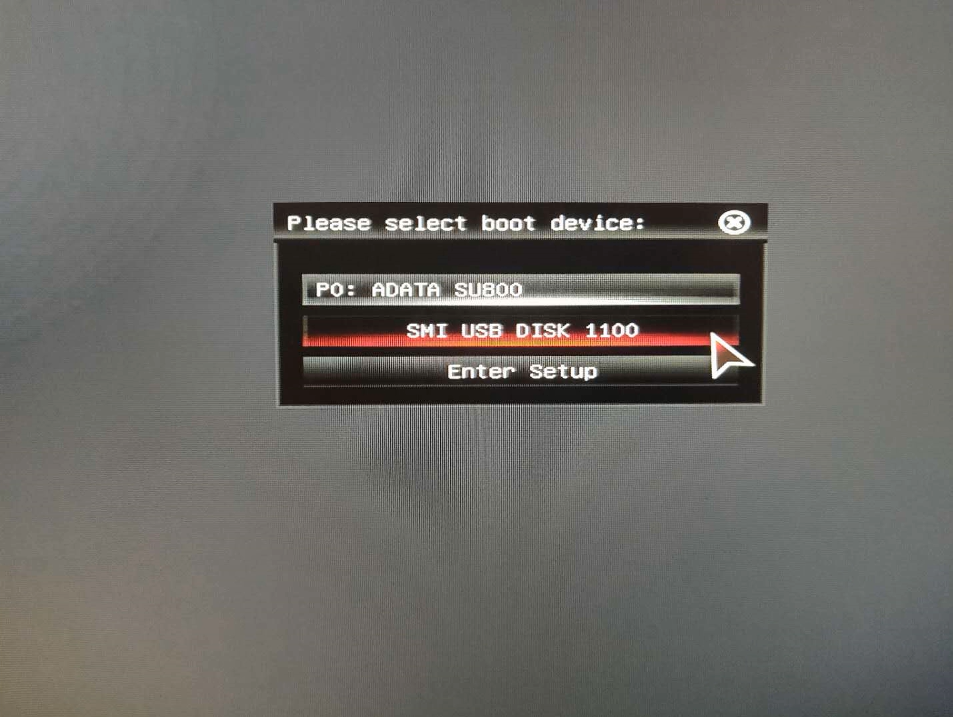
02在进入系统启动菜单中选择有USB启动选项并回车。
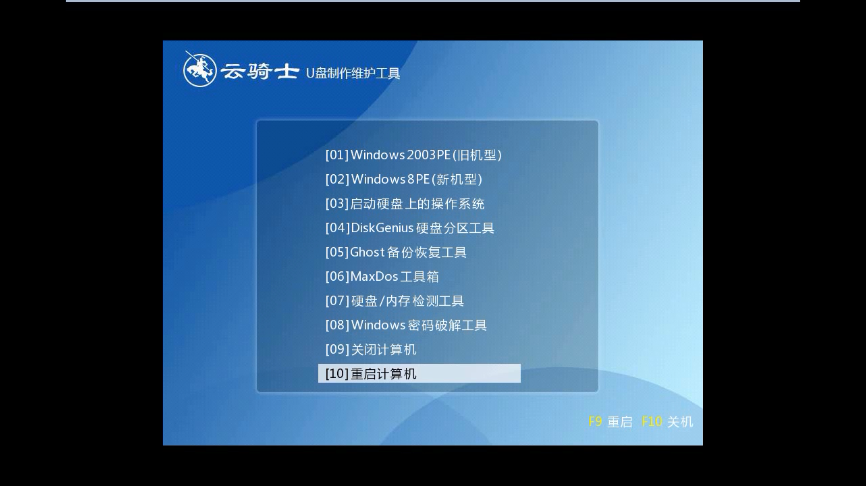
03系统启动后会进入云骑士PE界面。新机型选择Windows8 PE。老机型可以选择Windows 2003 PE。选择完毕后回车进入。
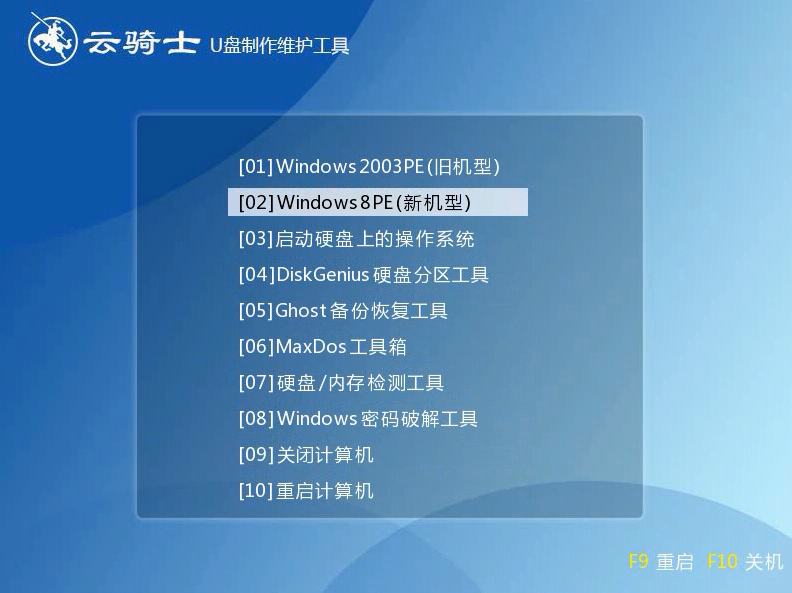
04根据电脑位数选择进入PE系统。一般来说选择64位。如果电脑是32位的则选择32位。选择后回车进入。
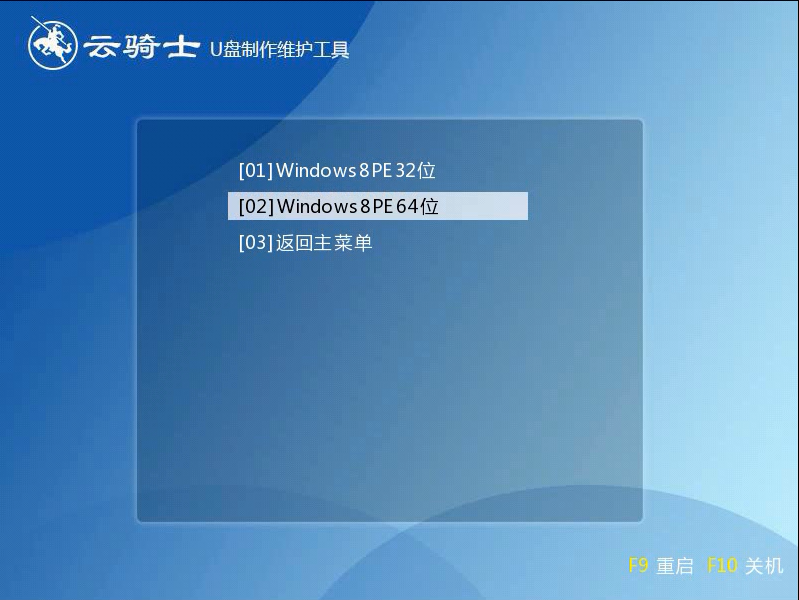
05进入PE系统之后会自动打开云骑士PE安装工具。勾选刚下载好的win10系统。最后点击安装系统。之后请耐心等待。安装完成。
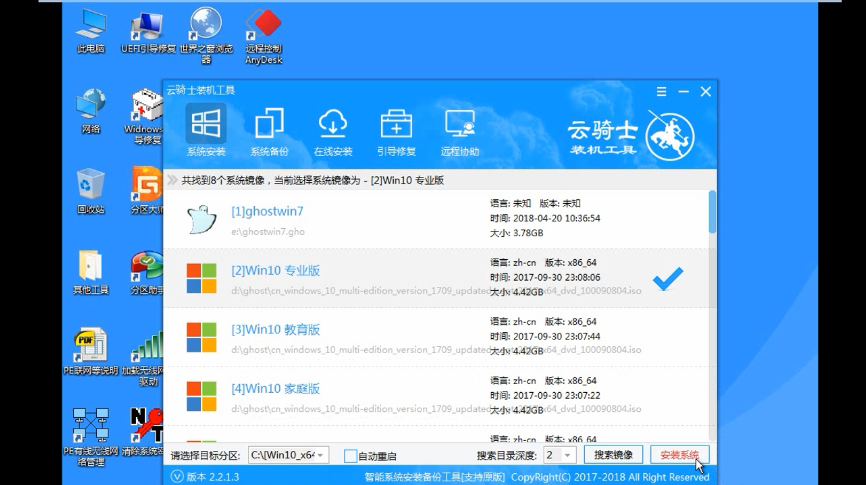
06安装完成后点击重启。云骑士装机大师就会重启电脑并对系统进行安装。这里时间比较长请耐心等待下。在系统重启了两次以后就安装完成了。
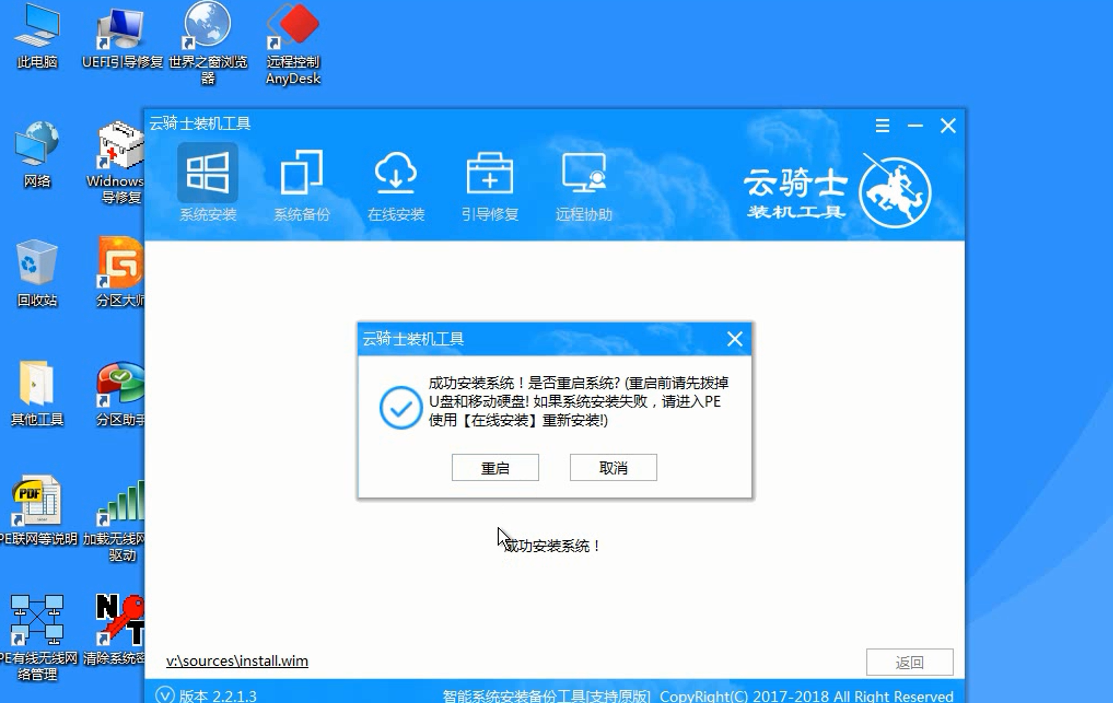
u盘作为启动盘制作方法
系统之家U盘启动盘制作工具不仅保留了U盘原有的数据存储和转储功能。而且还可以便捷地安装系统。备份和还原系统。是大家安装系统的首选软件。今天就来教大家使用U盘系统之家U盘启动盘制作工具的方法。
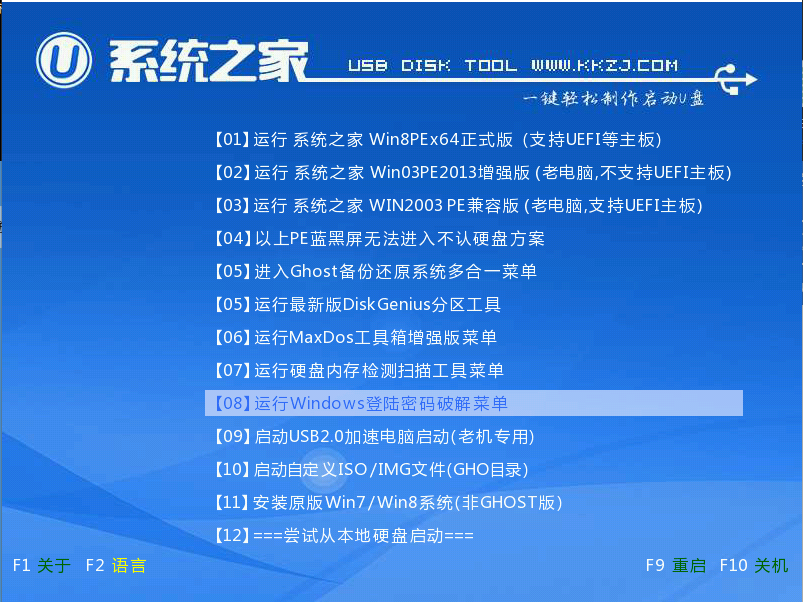
电脑怎么重装系统安装视频
现在电脑已经成为我们生活的一部分。我们用电脑看电视、听歌、上网、玩游戏等等。但是当电脑系统出问题时。就需要重新安装系统。那么该如何操作呢?跟随佳佳一起来瞧瞧吧。
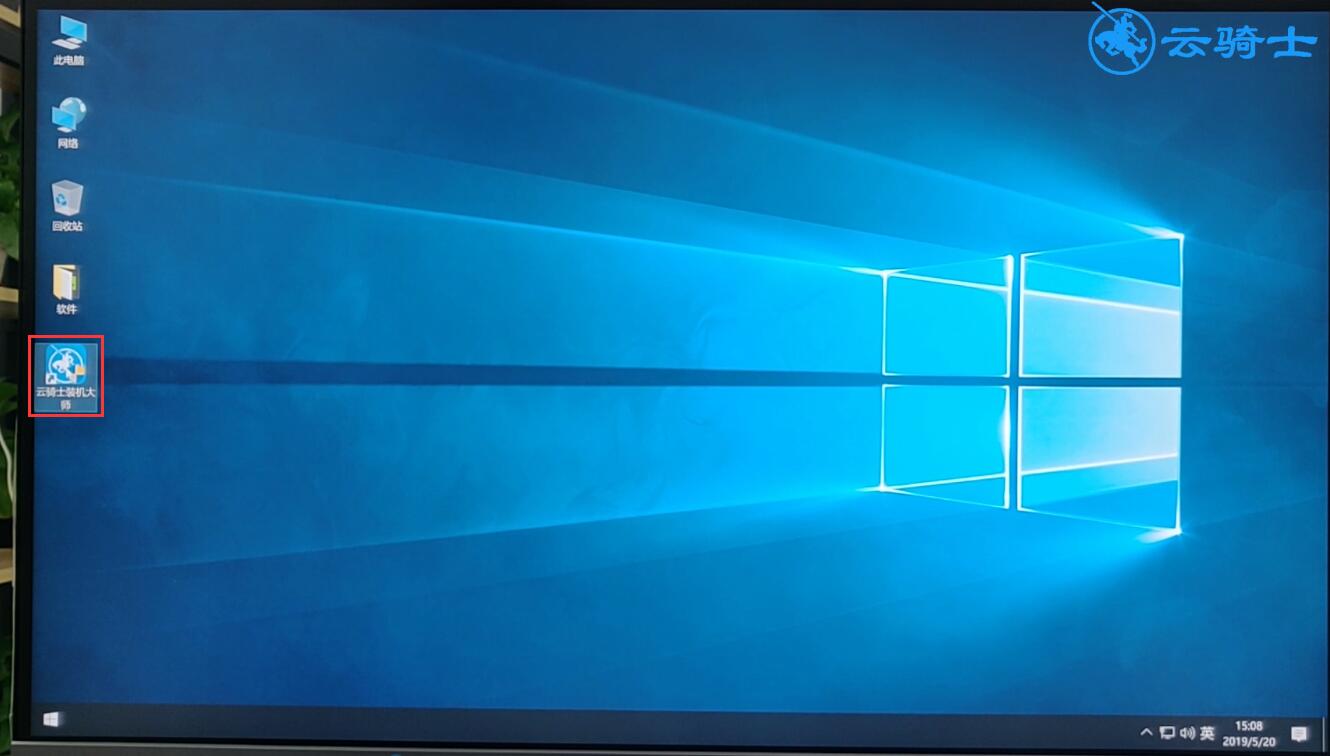
系统相关问题解答
系统重装有哪些?
常见系统重装方法(xp、win7重装教程)
系统安装完成后的激活问题可以用激活工具激活:win7激活工具
目前最常见的系统安装方法:
一、硬盘重装系统win7方法。
二、U盘重装系统win7方法。
三、光盘重装系统win7方法。













